Sous Windows 11 ou Windows 10, vous pouvez agrandir une fenêtre verticalement en appuyant sur le bouton Maj + Win + Haut touche fléchée et en appuyant sur la Maj + Win + Bas touche fléchée pour restaurer ou réduire la fenêtre verticalement. Pour obtenir le même effet, vous pouvez déplacer le pointeur vers la bordure supérieure ou inférieure d’une fenêtre jusqu’à ce que le pointeur se transforme en une double flèche, puis double-cliquer/appuyer dessus. Si vous le souhaitez, vous pouvez désactiver ce comportement. Dans cet article, nous vous montrons comment activer ou désactiver le double-clic pour maximiser la fenêtre verticalement.
Activer ou désactiver le double-clic pour agrandir la fenêtre verticalement
Les utilisateurs de PC peuvent désactiver la possibilité de double-cliquer pour maximiser les fenêtres verticalement sans affecter la possibilité d’utiliser le raccourci clavier pour maximiser les fenêtres verticalement. Pour activer ou désactiver Double-Click pour maximiser les fenêtres verticalement dans Windows 11/10, vous devez modifier le registre.
Procédez comme suit :
Comme il s’agit d’une opération de registre, il est recommandé de sauvegarder le registre ou de créer un point de restauration système comme mesures de précaution nécessaires. Une fois cela fait, vous pouvez procéder comme suit :
HKEY_CURRENT_USER\Control Panel\Desktop
- À l’emplacement, dans le volet de droite, double-cliquez sur le SnapSizing entrée pour modifier ses propriétés.
Si la clé n’est pas présente, faites un clic droit sur l’espace vide dans le volet de droite, puis sélectionnez Nouvelle > Valeur de chaîne pour créer la clé de registre, puis renommer la clé en SnapSizing et appuyez sur Entrée.
- Double-cliquez sur la nouvelle entrée pour modifier ses propriétés.
- Saisir 1 (pour Activer) ou 0 (pour Désactiver) dans le Vdonnées de valeur champ, selon vos besoins.
- Cliquez sur d’accord ou appuyez sur Entrée pour enregistrer la modification.
- Quittez l’Éditeur du Registre.
- Redémarrez l’ordinateur.
C’est tout sur la façon d’activer ou de désactiver le double-clic pour maximiser les fenêtres verticalement dans Windows 11/10 !
Article similaire: Activer ou désactiver la fenêtre agrandie par glisser dans Windows
Comment désactiver le double-clic sur Windows ?
Pour désactiver ou désactiver le double-clic sur Windows 11/10, procédez comme suit :
- Appuyez simultanément sur la touche Windows + X du clavier.
- Sélectionnez Panneau de configuration.
- Sélectionnez les options de l’explorateur de fichiers.
- Sous l’onglet Général, dans Cliquez sur les éléments comme suit, sélectionnez l’option Double-cliquer pour ouvrir un élément.
- Cliquer sur d’accord pour enregistrer le réglage.
Pouvez-vous désactiver le double-clic ?
Pour modifier la vitesse du double-clic de la souris, procédez comme suit :
- Ouvrez les paramètres (touche Windows + I).
- Sélectionnez « Périphériques » puis « Souris ».
- Sous « Paramètres associés », sélectionnez « Options de souris supplémentaires ».
- Vous verrez une image d’une icône de dossier et un curseur que vous pouvez déplacer pour régler la vitesse du double-clic.
Comment désactiver l’agrandissement des fenêtres ?
Pour désactiver les animations de réduction et d’agrandissement dans Windows 11/10, procédez comme suit :
- Dans le champ de recherche Cortana, saisissez Paramètres système avancés et cliquez sur le premier résultat.
- En dessous de Performancecliquez sur Paramètres pour ouvrir le menu des paramètres.
- Décochez la Animer les fenêtres lors de la réduction ou de la maximisation option.
- Cliquez sur Appliquer.
- Cliquez sur d’accord.
Qu’est-ce que la prévention des double-clics ?
Pour empêcher la souris de bouger lors d’un double-clic, calez la souris en mettant le pouce sur le côté de la souris et le bas de la main sur le bas de la souris.
En savoir plus sur ce sujet :




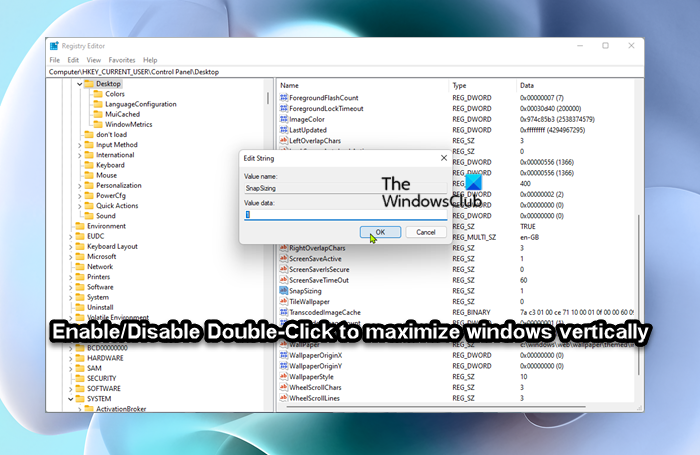
![[2023] 6 façons de copier / coller du texte brut sans formatage](https://media.techtribune.net/uploads/2021/03/5-Ways-to-Copy-Paste-Plain-Text-Without-Formatting-on-Your-Computer-shutterstock-website-238x178.jpg)






